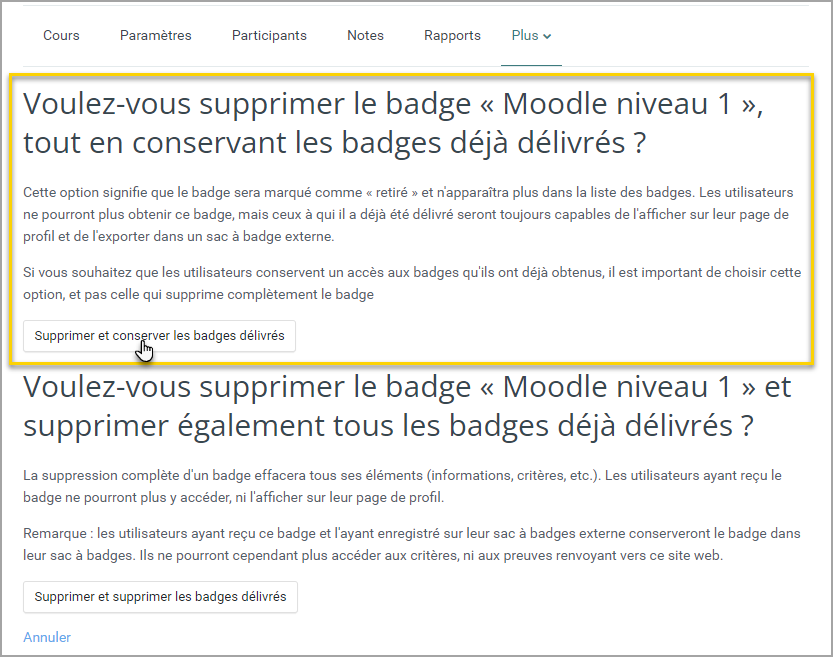Vous pouvez attribuer manuellement un badge mais aussi le modifier, le supprimer.
Rappel : Si le badge a déjà été décerné aucune modification (critères, détenteur, description…) ne sera possible.
Accéder à la gestion des badges #
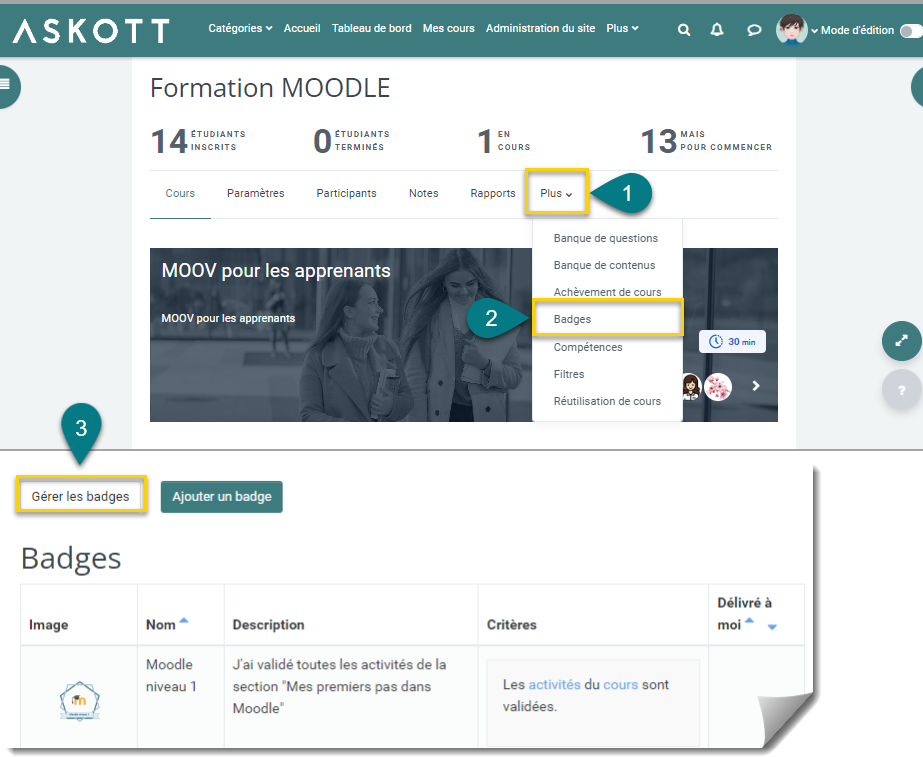
Vous pouvez revenir sur les détails du badge dans votre cours :
- Cliquez sur Plus.
- Sélectionnez Badges.
- Cliquez sur Gérer les badges.
Quelles sont les actions possibles ? #
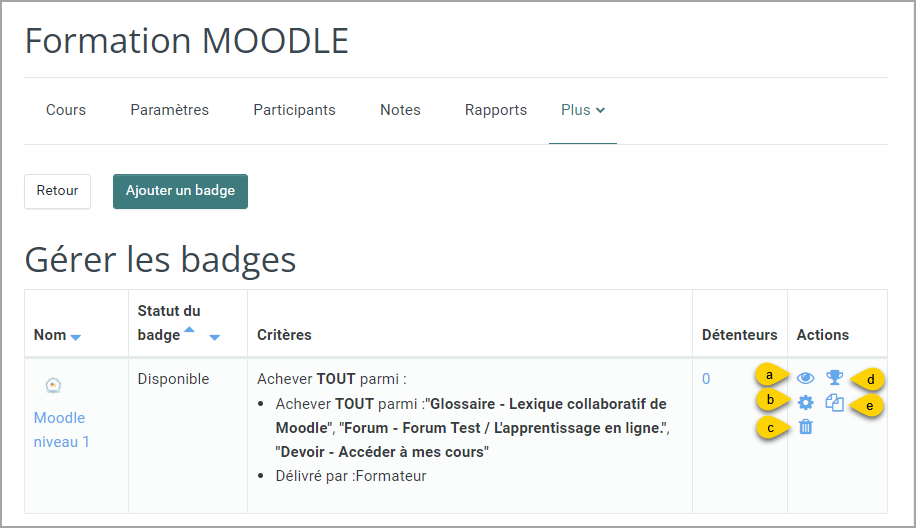
Dans la colonne Actions vous pouvez :
a. Désactiver/activer l’accès au badge.
b. Modifier le badge, vous devez désactiver l’accès pour faire des modifications (nom, description, critères…)
c. Supprimer le badge.
d. Décerner le badge.
e. Dupliquer le badge.
Décerner un badge manuellement #
Cliquez sur l’icône (d) Délivrer le badge.
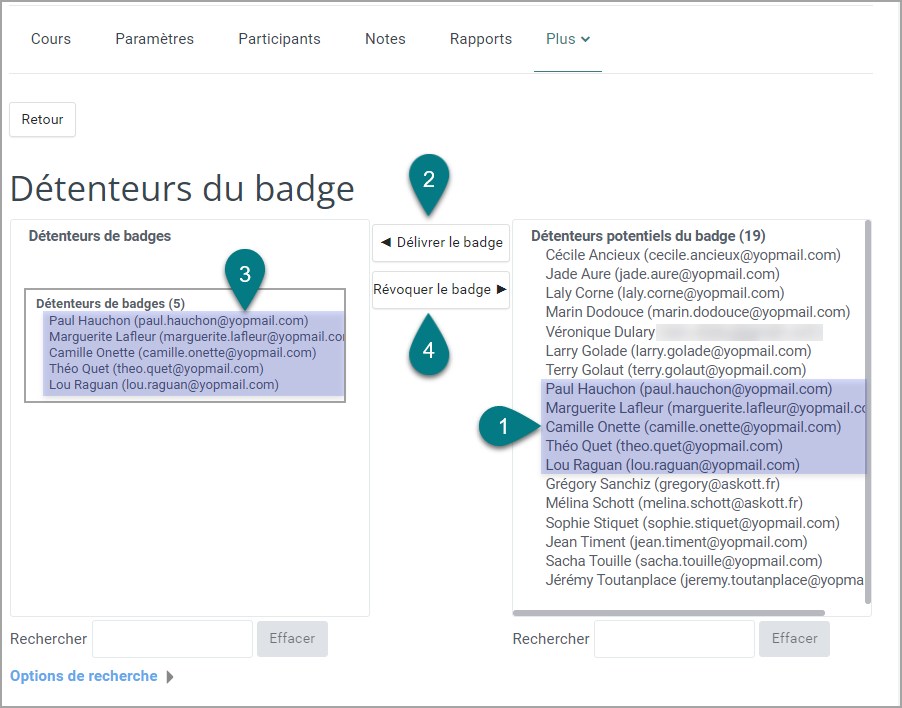
- Sélectionnez un ou des utilisateurs dans la liste de la colonne de droite.
- Cliquez sur Délivrer le badge.
- La liste des utilisateurs, auxquels vous avez décerné le badge, apparait dans la colonne de gauche.
Révoquer un badge #
Remarque : Seuls les badges attribués manuellement peuvent être révoqués.
Cliquez sur l’icône (d) Délivrer le badge.
- Sélectionnez le ou les utilisateurs de la colonne Détenteurs de badge.
- Cliquez sur Révoquer le badge.
Supprimer un badge #
Cliquez sur l’icône (c) Supprimer un badge.
Vous avez deux options pour la suppression d’un badge, je vous conseille vivement de choisir la 1ère.